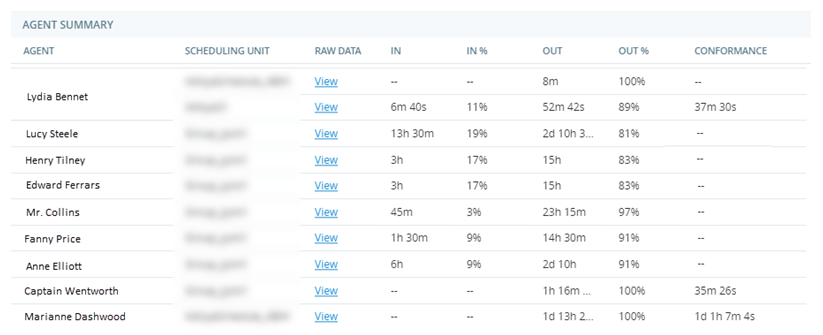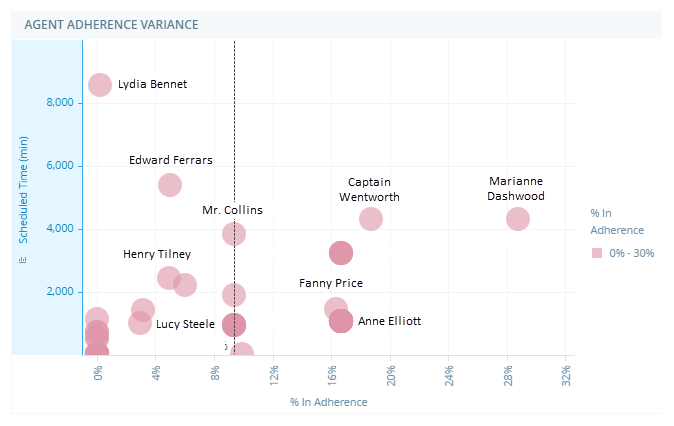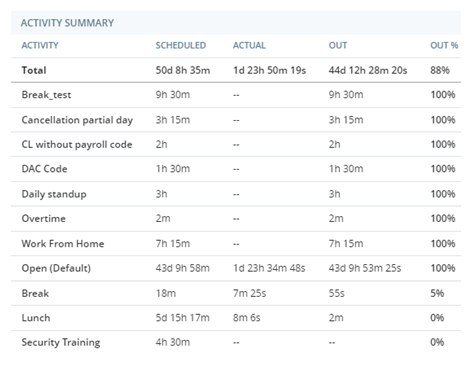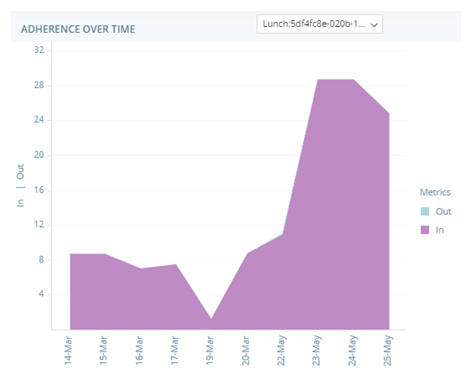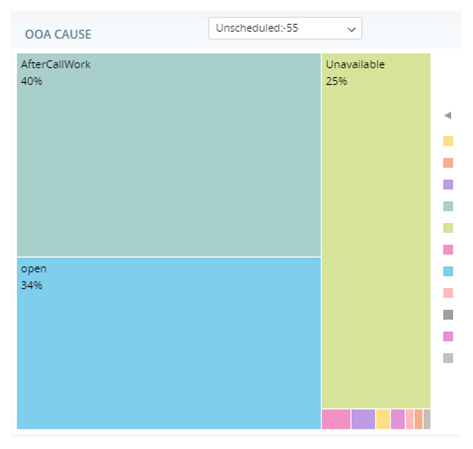Productos o Características Relacionadas: Informes de Inteligencia Empresarial (BI), WFM
Permisos necesarios: Visualizador de informes, WFM Informe de adherencia
Configuración de empleado requerida: Puede ver los informes de BI
El informe de Cumplimiento muestra datos sobre la productividad de los agentes. Muestra las métricas de cumplimiento y conformidad, incluyendo:
-
En cumplimiento: La cantidad de tiempo que el agente siguió su programación.
-
Fuera de cumplimiento: La cantidad de tiempo que el agente no siguió su programación.
-
En conformidad: La cantidad de tiempo que el agente trabajó cuando tenía programado trabajar.
-
Fuera de conformidad: La cantidad de tiempo que el agente no trabajó cuando tenía programado trabajar.
La adherencia se calcula cada tres horas de un turno en lugar de al final del turno. Esto no se aplica al tiempo en que los agentes no están programados. Si no estaba programado que trabajara un agente, pero de todos modos trabajó, no se mostrará ningún valor en las métricas de cumplimiento.
Los datos de este informe se actualizan cada tres horas. Además, las actualizaciones de los cronogramas de los agentes dentro de los tres meses anteriores se considerarán para los cálculos de adherencia (o recálculos), después de que los cronogramas se hayan vuelto a publicar.
La conformidad se calcula dividiendo los minutos trabajados por los minutos programados. Se muestra como un porcentaje.
Marianne Dashwood, agente de Classics, Inc., está programada para trabajar ocho horas, de 9:00 am. a 5:00 pm. Ella trabaja de 9:30 am a 5:30 pm. Dado que trabajó ocho horas, Marianne tiene una conformidad del 100%. Pero dado que no trabajó exactamente durante su horario, no cumple al 100%.
De 9:00 a 9:20 tiene un valor de cumplimiento de 0 minutos. De 9:20 a 9:40 tiene un valor de cumplimiento de 10 minutos.
El informe de Cumplimiento tiene cinco widgets que presentan las métricas de cumplimiento y conformidad. Este informe admite hasta un mes de datos históricos actualizados. Puede utilizar este informe para identificar problemas de cumplimiento y conformidad potenciales o existentes para sus agentes. Puede filtrar por día, unidad de programación o agente.
Este informe es un informe de Business Intelligence (BI) avanzado. Los informes BI le permiten ejecutar acciones tales como profundizar en los datos para ver más detalles o agrupar y exportar datos.
Los datos de este informe se actualizan cada hora. La fecha y la hora están en formato UTC (zona horaria GMT).
Para acceder a este informe y ejecutarlo:
-
Seleccione el informe de la lista que desea ejecutar.
-
Complete el aviso de informe. Los pasos y opciones disponibles serán distintos para cada informe.
-
Haga clic en Correr.
Tenga en cuenta que no puede usar Reiterar la solicitud  para realizar cambios en los parámetros de este informe. No hay ningún mensaje en el informe porque incluye datos de todas las habilidades de forma predeterminada. Puede filtrar los datos del informe para cambiar lo que se muestra.
para realizar cambios en los parámetros de este informe. No hay ningún mensaje en el informe porque incluye datos de todas las habilidades de forma predeterminada. Puede filtrar los datos del informe para cambiar lo que se muestra.
Para la mayoría de los informes, puede filtrar los datos del informe utilizando una variedad de parámetros. No puede usar filtros para cambiar algunos parámetros que seleccionó en la solicitud de informe. Sin embargo, puede usar Volver a solicitar  para cambiar los parámetros del informe.
para cambiar los parámetros del informe.
-
Para cambiar los parámetros del informe, haga clic en Volver a solicitar
 .
. -
Edite los parámetros que desee cambiar. Por ejemplo, si desea cambiar el período de tiempo que seleccionó antes, establezca el valor de Periodo de tiempo con el nuevo rango que desee.
-
Cuando haya terminado de cambiar los parámetros del informe, haga clic en Ejecutar.
El informe de Cumplimiento tiene cinco widgets que presentan las métricas de cumplimiento y conformidad.
Widget de resumen de agente
El widget Resumen de agente muestra:
-
El tiempo total que cada agente estuvo programado para realizar actividades.
-
El tiempo total que cada agente dedicó realmente a las actividades programadas.
-
El tiempo total que cada agente estuvo en cumplimiento.
-
El tiempo total que cada agente estuvo fuera de cumplimiento.
-
El tiempo total que cada agente estuvo en conformidad.
-
El tiempo total que cada agente estuvo fuera de conformidad.
Puede seleccionar un agente para enfocar los datos del informe en ese agente. Para seleccionar varios agentes, mantenga presionada la tecla Ctrl. Al seleccionar agentes en este widget, se filtrarán todos los demás widgets de este informe para mostrar datos específicos sobre esos agentes. Los valores nulos se muestran en blanco en la tabla del widget.
Puede hacer clic en Ver en la columna Datos sin procesar para ver más detalles. Las actividades programadas y las actividades reales son diferentes.
Elinor Dashwood es supervisora en Classics, Inc. Ella quiere ver si a alguno de sus agentes se le está complicando el cumplimiento o conformidad. Abre el informe de Cumplimiento, define un tiempo y selecciona su unidad de programación. Mira el widget de Resumen del Agente y se da cuenta de que uno de sus agentes, Lucy Steele, pasó mucho tiempo fuera de cumplimiento. Elinor hace clic en el nombre de Lucy para ver datos concretos sobre ella. Se da cuenta de que Lucy se estaba quedando en un estado![]() Resultado asignado por el agente o el sistema al final de una interacción de voz (disposición) o digital (estado). de Trabajo después de la Llamada por más tiempo del asignado. Elinor programa una capacitación con Lucy para revisar el proceso de Trabajo después de la Llamada.
Resultado asignado por el agente o el sistema al final de una interacción de voz (disposición) o digital (estado). de Trabajo después de la Llamada por más tiempo del asignado. Elinor programa una capacitación con Lucy para revisar el proceso de Trabajo después de la Llamada.
| Columna | Descripción |
|---|---|
| En | El tiempo que el agente cumplió. Muestra valores en días, horas, minutos, segundos o una combinación de los mismos. Por ejemplo, si estaba programado que los agentes estuvieran en la actividad de 9:00 a 10:00, pero solo estuvieron en la actividad de 9:00 a 9:15, su valor de Entrada es 15m. |
| Cumplimiento % | Porcentaje de tiempo que el agente siguió su programación. Cálculo: (Tiempo dedicado a cumplir con el programa / Tiempo programado) x 100. |
| Salida | La cantidad de tiempo que estuvieron en incumplimiento los agentes programados para la actividad. Muestra valores en días, horas, minutos, segundos o una combinación de los mismos. Por ejemplo, si estaba programado que los agentes estuvieran en la actividad de 9:00 a 10:00, pero solo estuvieron en la actividad de 9:00 a 9:15, su valor para Incumplimiento es 45m. |
| Incumplimiento % | Porcentaje de tiempo que el agente no siguió su programación. Cálculo: (Tiempo en que no se cumplió con la programar/tiempo programado) x 100. |
| Conformidad | El tiempo que el agente tuvo conformidad. Muestra valores en días, horas, minutos, segundos o una combinación de los mismos. Por ejemplo, si estaba programado que los agentes estuvieran durante dos horas, pero solo estuvieron en la actividad durante 30 minutos, su valor para Cumplimiento es 30m. |
| Conformidad % |
El porcentaje de tiempo que el agente tuvo conformidad. Por ejemplo, si estaba programado que los agentes estuvieran en la actividad durante 2 horas, pero solo estuvieron en la actividad durante 30 minutos, su valor para Cumplimiento % es 25%. Cálculo: (Tiempo de trabajo del agente / Tiempo de trabajo en que se programó al agente) x 100. |
Elinor Dashwood es supervisora en Classics, Inc. Quiere saber cuáles de sus agentes tienen los porcentajes de cumplimiento más altos para poder recompensarlos con una bonificación. Abre el informe de Cumplimiento, define el tiempo del mes anterior y selecciona su unidad de programación. En el widget de Resumen del agente, hace clic derecho en la columna de % De Cumplimiento y la ordena por orden descendente. Aparecen en la parte superior los agentes con los porcentajes de cumplimiento más altos.
Widget de variación de cumplimiento de los agentes
El widget de Variación de cumplimiento de los agentes muestra a cada agente como un punto por separado en el gráfico. La leyenda a la derecha muestra los diferentes colores de puntos y su correspondiente rango de porcentaje de cumplimiento. La tabla a continuación proporciona una descripción de cada elemento en el gráfico.
|
Elemento del gráfico |
Valor métrico |
|---|---|
| Eje Y | La cantidad de tiempo (en minutos) que estaba programado que trabajara el agente. |
| Eje X | El tiempo durante el cual cumplió el agente. |
|
Linea punteada |
El porcentaje medio de cumplimiento de los agentes seleccionados. |
Widget de Resumen de actividades
El widget Resumen de actividad muestra:
-
El tiempo total programado para cada actividad en comparación con el tiempo real en que los agentes llevaron a cabo esas actividades.
-
El tiempo total que el agente pasó fuera de cumplimiento para cada actividad.
-
El porcentaje del tiempo programado original que el agente pasó fuera de observancia.
-
El tiempo total que el agente pasó en conformidad para cada actividad.
-
El porcentaje del tiempo original programado que el agente pasó en conformidad.
| Columna | Descripción |
|---|---|
| Actividad | El nombre de la actividad tal como aparece en los horarios de los agentes. |
| Programado | La cantidad de tiempo que los agentes tenían programada la actividad. Muestra valores en días, horas, minutos, segundos o una combinación de los mismos. |
| Actual |
La cantidad de tiempo que los agentes dedicaron a la actividad. Muestra valores en días, horas, minutos, segundos o una combinación de los mismos. |
| Salida | La cantidad de tiempo que estuvieron en incumplimiento los agentes programados para la actividad. Muestra valores en días, horas, minutos, segundos o una combinación de los mismos. Por ejemplo, si estaba programado que los agentes estuvieran en la actividad de 9:00 a 10:00, pero solo estuvieron en la actividad de 9:00 a 9:15, su valor para Incumplimiento es 45m. |
| Incumplimiento % |
El porcentaje de tiempo que no cumplieron los agentes programados para la actividad. Por ejemplo, si estaba programado que los agentes estuvieran en la actividad de 9:00 a 10:00, pero solo estuvieron en la actividad de 9:00 a 9:15, su valor para Incumplimiento % es 75%. Cálculo: (Tiempo en que no se cumplió con el horario / tiempo programado) x 100. |
| Conformidad | La cantidad de tiempo que estuvieron en cumplimiento los agentes programados para la actividad. Muestra valores en días, horas, minutos, segundos o una combinación de los mismos. Por ejemplo, si estaba programado que los agentes estuvieran durante dos horas, pero solo estuvieron en la actividad durante 30 minutos, su valor para Cumplimiento es 30m. |
| Conformidad % |
El porcentaje de tiempo que cumplieron los agentes programados para la actividad. Por ejemplo, si estaba programado que los agentes estuvieran en la actividad durante 2 horas, pero solo estuvieron en la actividad durante 30 minutos, su valor para Cumplimiento % es 25%. Cálculo: (Tiempo de trabajo del agente / Tiempo de trabajo en que se programó al agente) x 100. |
Widget de Cumplimiento a lo largo del tiempo
El widget de Cumplimiento a lo largo del tiempo muestra cuánto tiempo pasaron los agentes en cumplimiento e incumplimiento por día, en el intervalo de tiempo que definió cuando ejecutó el informe. En la lista desplegable en la parte superior del widget, seleccione una o más actividades. El cuadro mostrará la cantidad total de tiempo programado para las actividades seleccionadas, así como la cantidad de tiempo que los agentes estuvieron dentro y fuera de la adherencia.
La siguiente tabla describe las actividades programadas y reales que genera que los agentes cumplan y no cumplan.
| Actividad programada | Actividad real | cumplimiento |
|---|---|---|
| Abierto | Abierto | En observancia |
| Horas extra | Abierto | En observancia |
| Horas extra | ContactoEntrante | En observancia |
| Horas extra | Receso | Fuera de observancia |
| Horas extra | Reunión | Fuera de observancia |
| Horas extra | Desconocido | Fuera de observancia |
| Horas extra | No mapeado | Fuera de observancia |
Widget de Causa de OOA
El widget de Causa de OOA (Incumplimiento) muestra las actividades que los agentes estaban realizando en realidad en lugar de las actividades programadas cuando estaban en incumplimiento. En la lista desplegable del widget, seleccione al menos una actividad programada. El gráfico mostrará las actividades que realizaron los agentes en lugar de las seleccionadas.